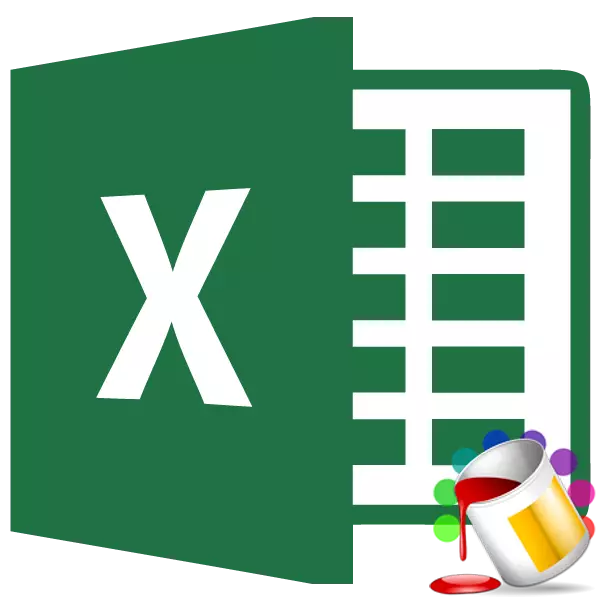
Lokacin aiki tare da tebur, darajar fifikon yana da dabi'un da aka nuna a ciki. Amma wani muhimmin bangare kuma ƙirarta ne. Wasu masu amfani suna ɗaukar shi lamuran sakandare kuma kada ku kula da shi ta musamman. Kuma a banza, saboda kyakkyawan tebur na ado muhimmin yanayi ne don ingantacciyar fahimta da fahimta ta hanyar masu amfani. An buga gani na bayanan musamman a cikin wannan. Misali, yin amfani da kayan aikin gani, zaka iya fenti kwayoyin tebur dangane da abubuwan da suke ciki. Bari mu gano yadda za'a iya yin shi a cikin shirin Excel.
Hanyar canza launi na sel ya danganta da abin da ke ciki
Tabbas, koyaushe yana da kyau a sami tebur mai sayarwa sosai, wanda aka danganta da ƙwayoyin jikin da aka zana a launuka daban-daban. Amma wannan fasalin yana da dacewa musamman ga manyan tebur waɗanda ke ɗauke da mahimman bayanan bayanai. A wannan yanayin, cika tare da launi na sel zai sauƙaƙa sauƙaƙe daidaituwa a cikin wannan bayanin mai yawa, saboda za a iya samun tsari.Abubuwan ganye na ganye na iya yin yunƙurin fenti da hannu, amma kuma, idan teburin yana da girma, zai ɗauki lokaci mai yawa. Bugu da kari, a cikin irin wannan tsararrun bayanai, abin da mutum ya samu zai iya taka rawa da kurakurai za a yarda. Ba a ambaci teburin ba zai iya zama da ƙarfi da bayanai a ciki lokaci ɗaya canjin, da kuma tauri. A wannan yanayin, da hannu canza launi gabaɗaya ya zama ba gaskiya ba.
Amma abubuwan fitarwa ya wanzu. Ga sel waɗanda ke ɗauke da ƙimar ƙimar (canzawa) ƙimar dabi'ance, kuma don bayanan ƙididdiga Zaka iya amfani da "Sami da maye gurbin" kayan aiki.
Hanyar 1: Tsarin sharadi
Yin amfani da tsarawa, zaku iya tantance takamaiman iyakokin dabi'un da za a fentin a cikin launi ɗaya. Cind za a aiwatar ta atomatik. Idan ƙimar tantanin halitta, saboda canjin, zai zama daga iyakar, zai iya mayar da hannu ta atomatik wannan kayan ganye.
Bari mu ga yadda wannan hanyar tana aiki akan takamaiman misali. Muna da tebur na samun kudin shiga na kamfani, wanda waɗannan bayanan ke tsoro. Muna buƙatar bayyanawa tare da launuka daban-daban waɗanda abubuwan da suka sami adadin kudin shiga ƙasa da 400,000 bangles kuma sun wuce 500,000 rubles 500,000 rubles.
- Muna haskaka shafi wanda bayani akan kudin shiga na masana'antar is located. Sannan muna matsar da shafin "gida". Latsa maɓallin "Tsarin tsari", wanda yake a kan tef ɗin a cikin "salon" toshe kayan aiki. A cikin jerin da ke buɗe, zaɓi tsarin sarrafa dokoki.
- An ƙaddamar da dokokin tsara al'ada. Dole ne a saita Dokar "Nunin Nunin Nuna don" filin don "guntun yanki". Ta hanyar tsoho, shi ne daidai da ya kamata a jera a can, amma idan akwai, bincika kuma a cikin rashin daidaituwa, canza saitunan bisa ga shawarwarin da ke sama. Bayan haka, danna maɓallin "Createirƙiri mulkin ...".
- Ginin tsarin Halittar Rukunin Halittar. A cikin jerin nau'ikan ƙa'idoji, zaɓi Matsayin "Tsarin ƙwaƙwalwar ƙwaƙwalwar ajiya kawai waɗanda ke ɗauke da". A cikin bayanin kwatankwacin, dokoki a filin farko, dole ne ya zama dole jujjuyawar ta tsaya a matsayin "darajar". A filin na biyu, mun saita canjin "ƙasa". A cikin filin na uku, saka darajar, abubuwan da ke dauke da takarda dauke da adadin wanda za'a zana shi a wani launi. A cikin lamarin, wannan darajar zai zama 400,000. Bayan haka, danna maɓallin "Tsarin ..." button.
- Budewar tantanin halitta yana buɗewa. Matsa zuwa cikin shafin "Cika" shafin. Zaɓi launi na cika da muke so, don tsayawa sel da ke ɗauke da darajar ƙasa da 400,000. Bayan haka, danna maɓallin "Ok" a kasan taga.
- Mun koma zuwa taga Halittar Tsara kuma a can, kuma, danna maballin "Ok".
- Bayan wannan matakin, za mu sake komawa zuwa ga tsarin tsara ka'idoji. Kamar yadda kake gani, an riga an ƙara doka ɗaya, amma dole ne mu ƙara abubuwa biyu. Saboda haka, muna danna maɓallin "ƙirƙirar mulkin ..." maɓallin kuma.
- Kuma sake mun shiga cikin taga HUKUNCIN. Matsar cikin sashin "Tsarin Sellan Sellan Sellan Sellan Slon ya ƙunshi". A cikin Farko na wannan sashin, mun bar sihirin "darajar tantanin halitta, kuma a karo na biyu saita canjin zuwa" tsakanin "matsayi. A cikin filin na uku, kuna buƙatar bayyana darajar farko ta kewayon da za'a tsara abubuwan da aka tsara abubuwan. A cikin lamarinmu, wannan shine lambar 400000. A cikin na huxu, saka darajar karshe na wannan kewayon. Zai zama 500,000. Bayan haka, danna maɓallin "Tsarin ..." button.
- A cikin taga tsarawa, muna komawa baya zuwa shafin "Cika", amma wannan lokacin an riga an zabi wani launi, sannan danna maɓallin "Ok" maɓallin.
- Bayan ya dawo zuwa taga Halittar Halittar, kuma danna maɓallin "Ok".
- Kamar yadda muke gani, an riga an kirkiro dokoki guda biyu a cikin Manajan Dokoki. Don haka, ya kasance don ƙirƙirar na uku. Danna kan "Kirkirar Mulkin".
- A cikin halittar dokokin taga, sake matsawa zuwa sashin "Tsarin Sel Sellan Sellan Sellan Sellan da ke ƙunshe da". A filin farko, mun bar zaɓi "darajar tantanin halitta". A cikin filin na biyu, shigar da canzawa zuwa "karin" 'yan sanda. A fagen na uku, fitar da lambar 500000. To, kamar yadda a cikin shari'ar da suka gabata, muna danna maballin "Tsarin ...".
- A cikin tsarin sel ", sake matsawa zuwa" cika "shafin. A wannan karon mun zabi launi da ya bambanta da kararrakin biyu da suka gabata. Yi danna maballin "Ok".
- A cikin taga 'Halittar' Halin Halittar, maimaita danna maɓallin "Ok".
- An aika da ka'idojin dokokin. Kamar yadda kake gani, duk dokokin uku ana ƙirƙira su, don haka muke danna maɓallin "Ok".
- Yanzu fentin tebur an zana bisa ga ƙayyadaddun yanayin da iyakokin da ke cikin tsarin tsara yanayin.
- Idan muka canza abin da ke ciki a ɗayan sel, barin iyakokin ɗayan ƙa'idodin da aka ƙayyade, to, wannan ɓangaren takarda zai canza launi.
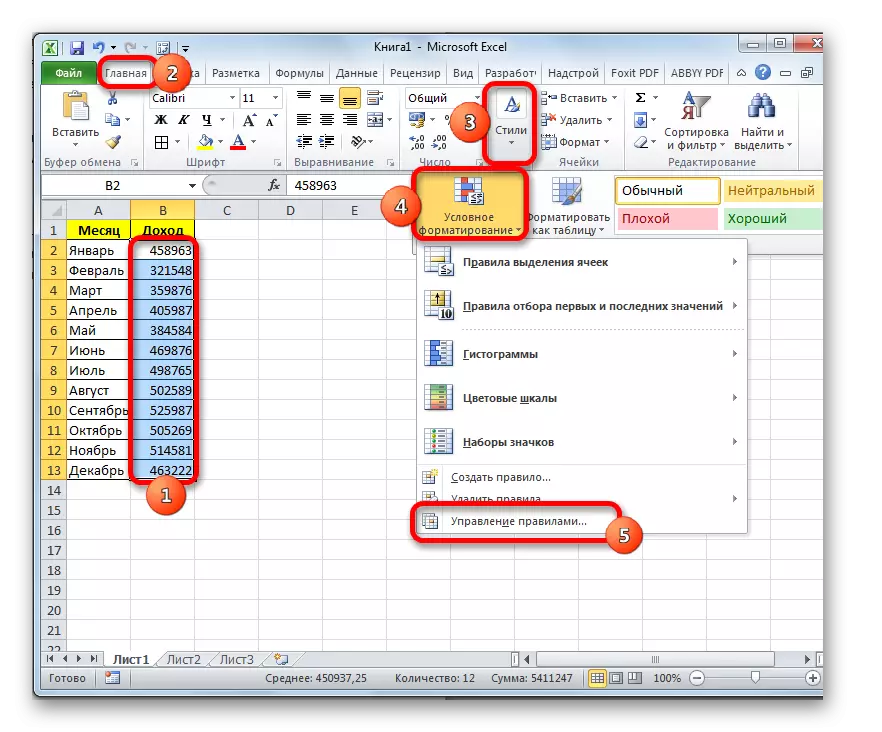
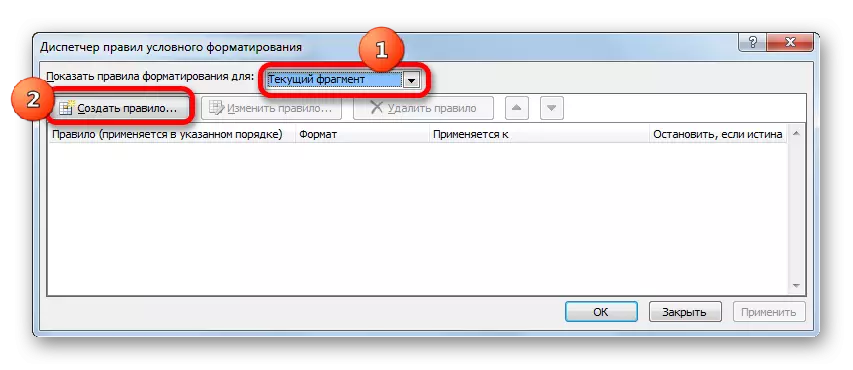
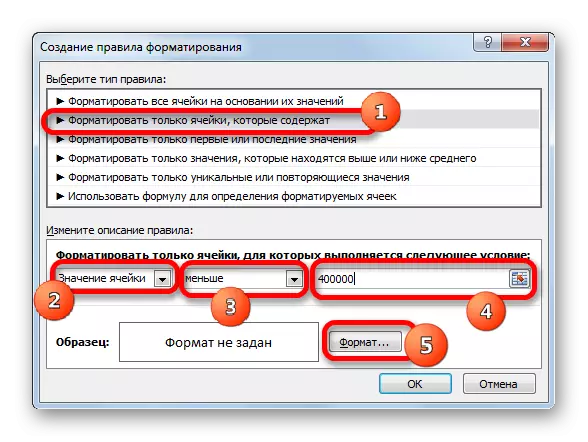
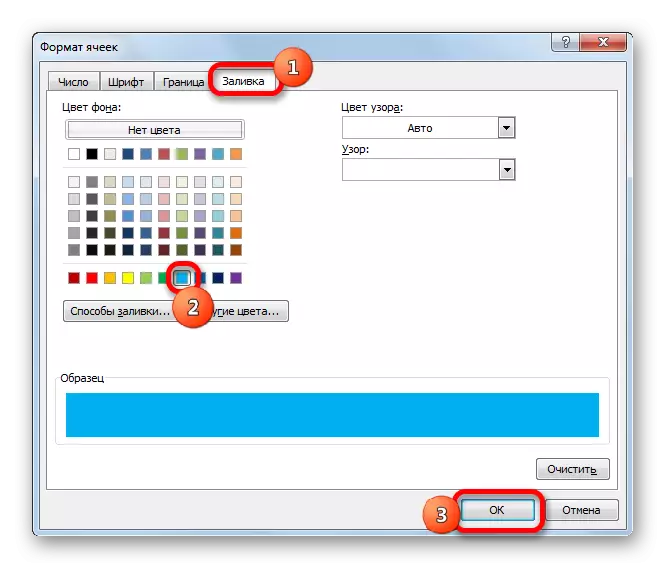
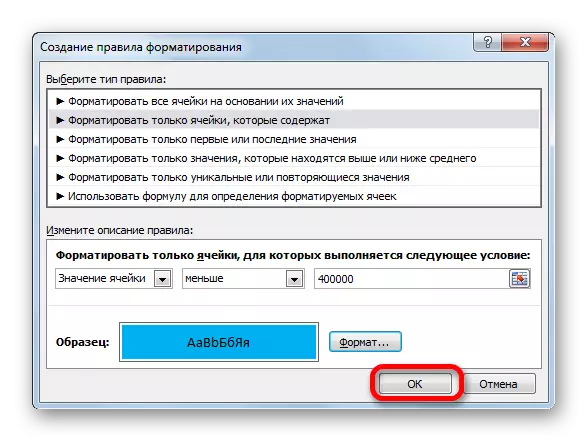
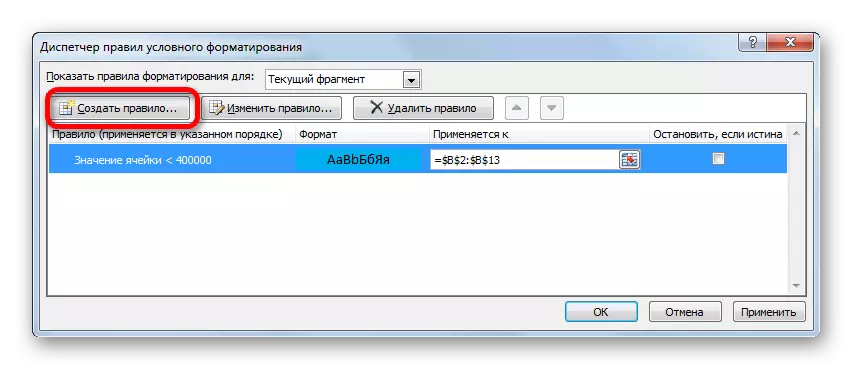
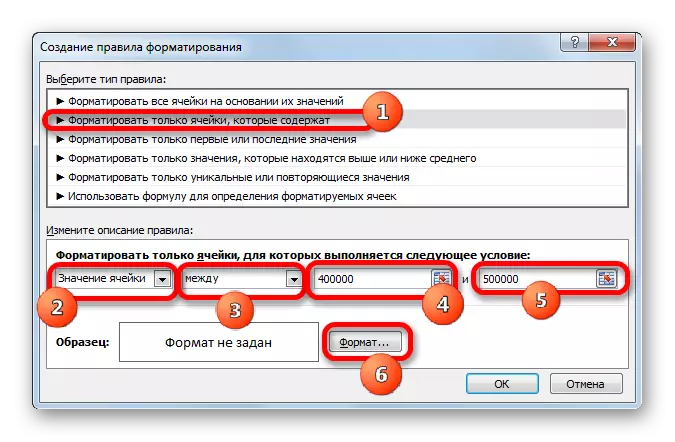
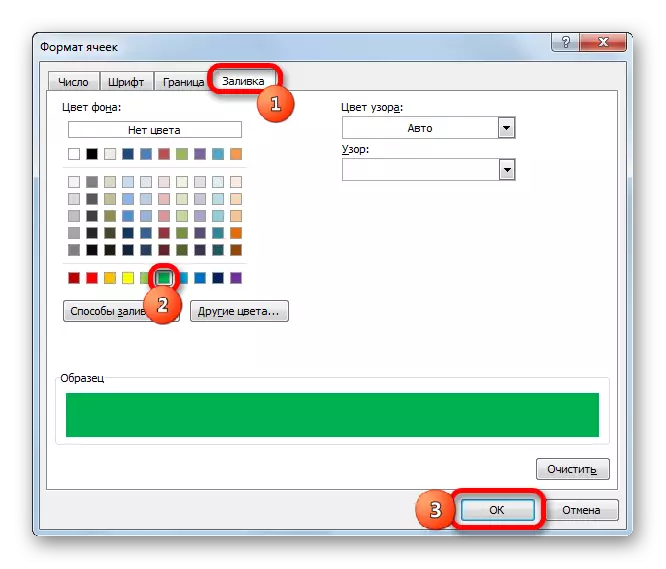
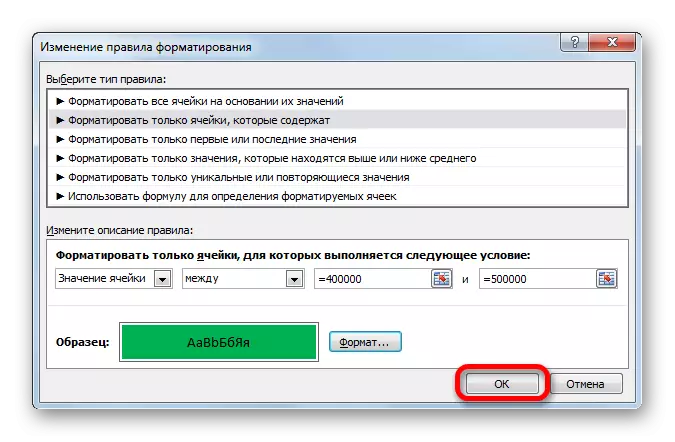
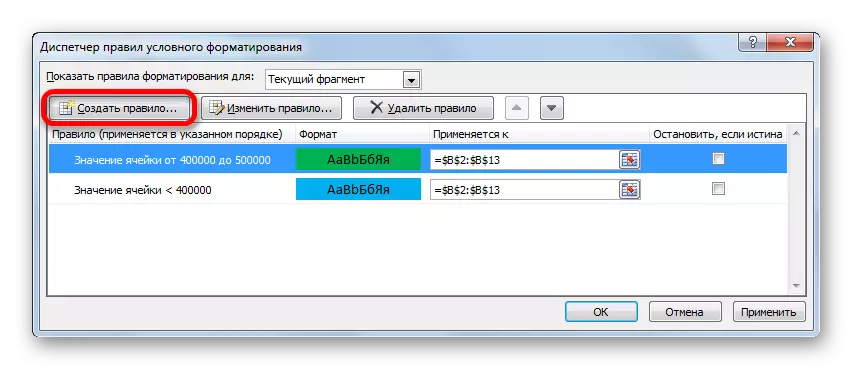
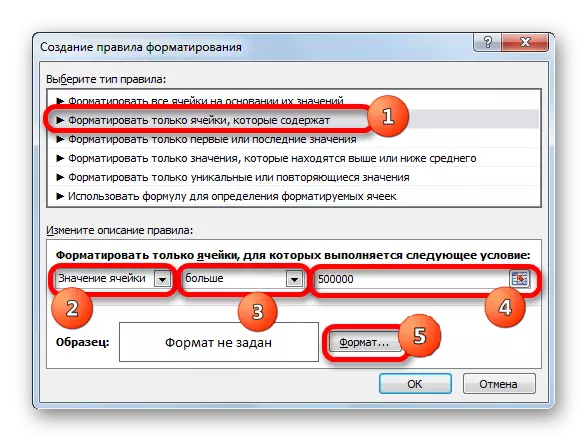
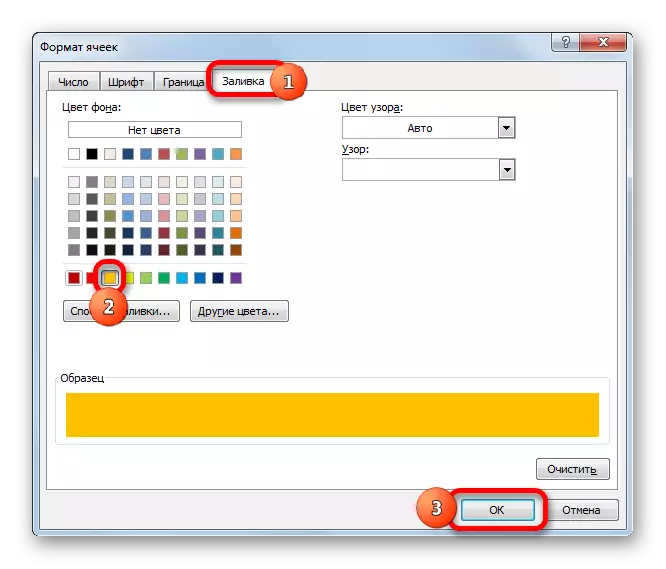
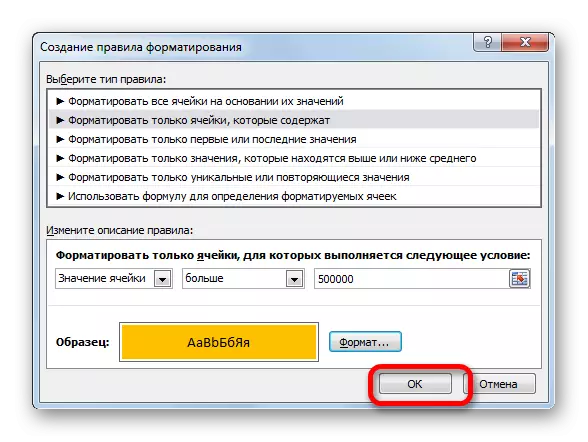
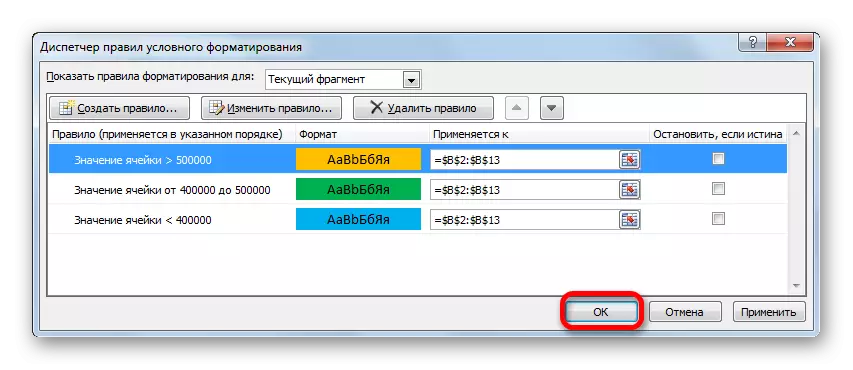
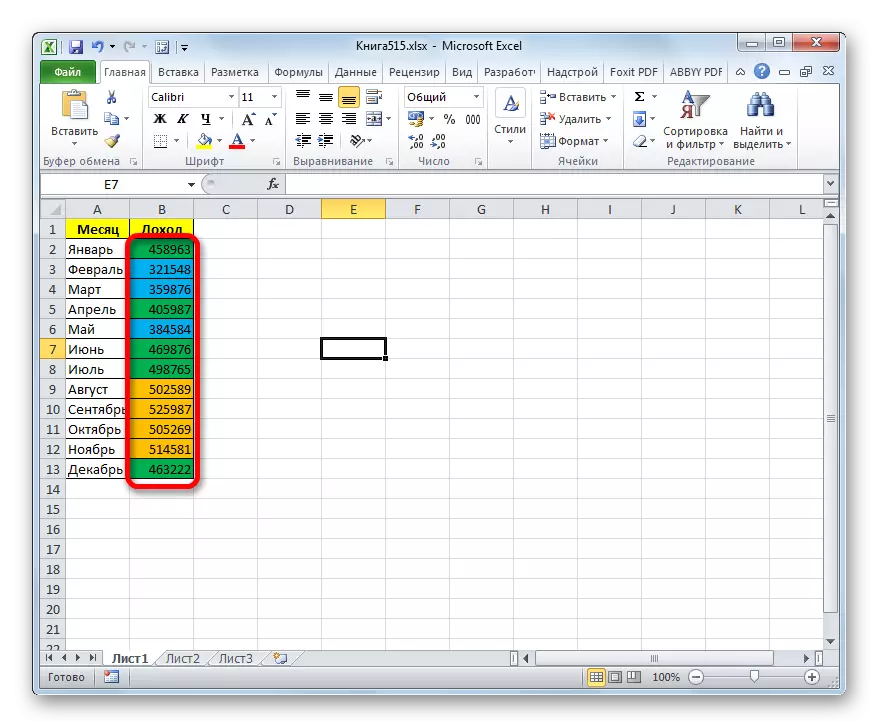
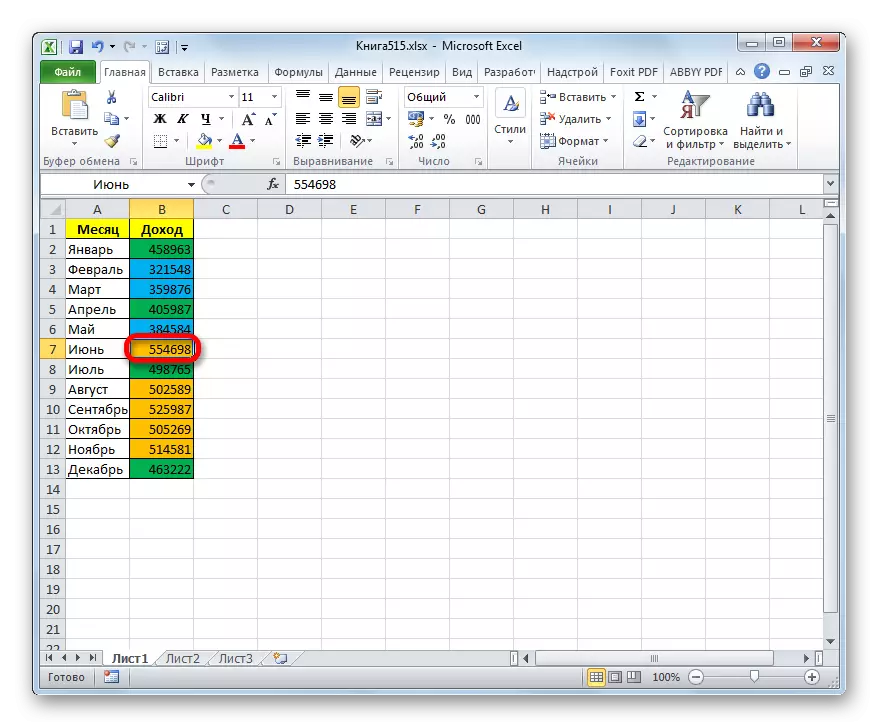
Bugu da kari, yana yiwuwa a yi amfani da tsarin tsari da ɗan bambanta ga launi na kayan cikin launi.
- A saboda wannan, bayan da Kokai Managagag, mun je taga taga, za mu zauna a cikin tsarin "Dukkan dukkan sel dangane da darajar su" sashe. A cikin "launi" filin, zaku iya zaɓar wannan launi, inuwar wanda za a zuba abubuwan da aka yi. Sannan ya kamata ka danna maballin "Ok".
- A cikin Kamfanin Dokoki, ma, latsa maɓallin "Ok".
- Kamar yadda kake gani, bayan wannan sel a cikin shafi ana fentin shi tare da launuka daban-daban na launi iri ɗaya. Darajar cewa sashin itacen ya ƙunshi ya fi girma, ƙananan yana da sauƙi fiye da ƙasa - mafi duhu.
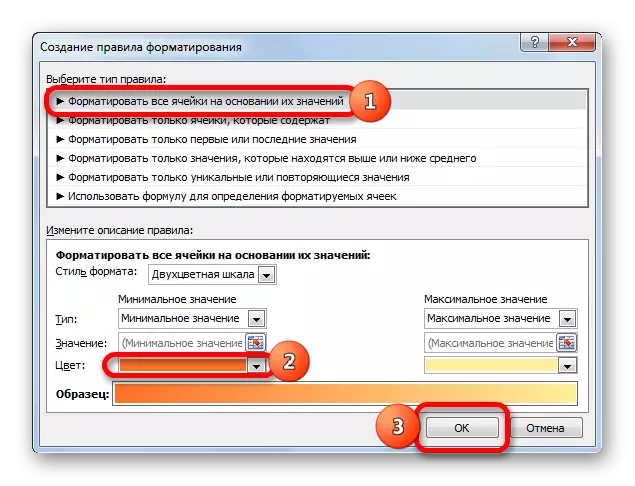
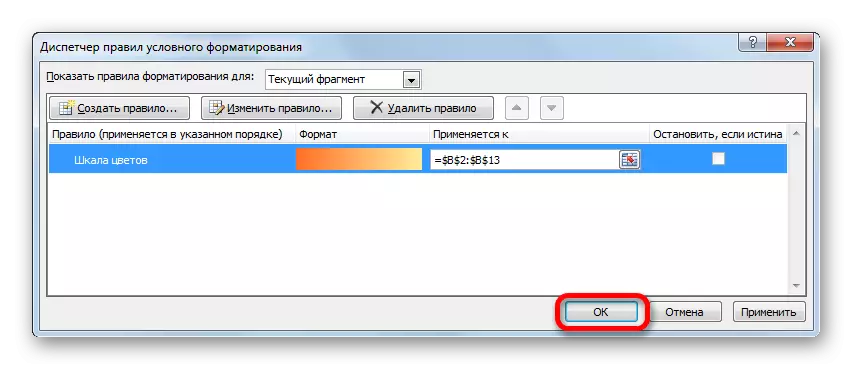
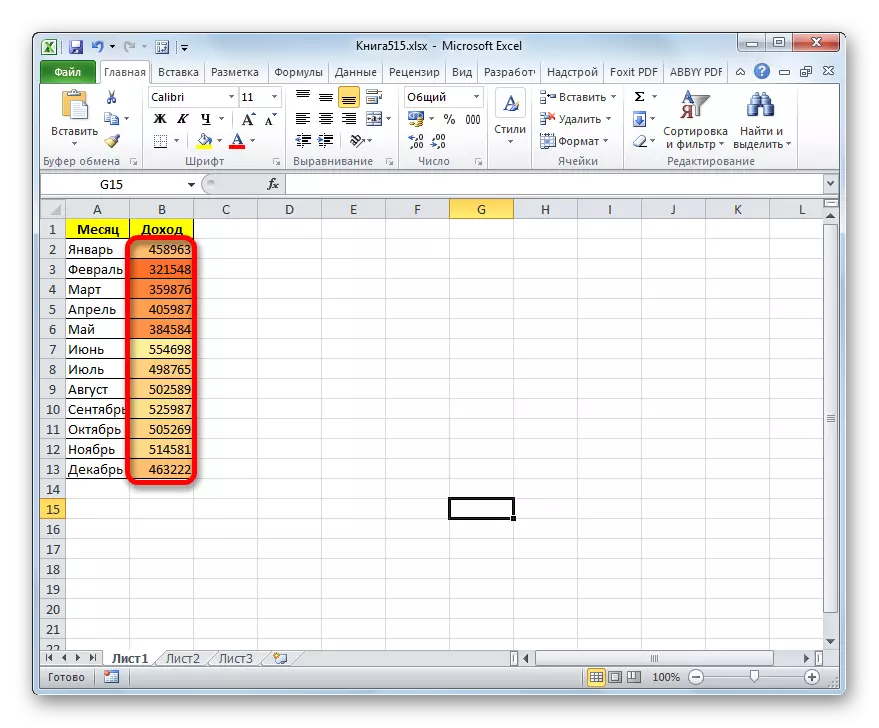
Darasi: Tsarin sharadi a eccele
Hanyar 2: Yin amfani da "Sami da Kasuwanci" Kayan aiki
Idan akwai bayanan da ke tsaye a cikin tebur, waɗanda ba a yi shirin canza su ba tsawon lokaci, zaku iya amfani da kayan aiki don canza launi na sel ta canza "Samu da karkatar da". Kayan aikin da aka ƙayyade zai ba ku damar nemo ƙayyadaddun dabi'u da canza launi a cikin waɗannan sel ga mai amfani da kuke buƙata. Amma ya kamata a lura da shi lokacin canza abubuwan da ke ciki a cikin kayan sheet, launi ba zai canza ta atomatik, amma ya kasance iri ɗaya. Domin canza launi zuwa dacewa, dole ne ka sake maimaita hanyar. Sabili da haka, wannan hanyar ba ta da kyau ga tebur tare da abun ciki mai tsauri.
Bari mu ga yadda yake aiki akan takamaiman misali, wanda muke ɗaukar wannan teburin samun kudin shiga na kamfanin.
- Muna haskaka shafi tare da bayanan da yakamata a tsara shi da launi. Bayan haka je zuwa shafin "gida" ka latsa kuma danna kuma zaɓi "butnan, wanda ke kan tef a cikin kayan adan. A cikin jerin da ke buɗe, danna "Sami".
- "Sami da maye gurbin" taga yana farawa a cikin "Sami" shafin. Da farko dai, zamu sami dabi'u har zuwa 400,000 rubles. Tun da ba mu da sel, inda za a sami ƙasa da ruble 300,000, to, a zahiri, muna buƙatar nuna abubuwan da lambobi ke cikin kewayon daga cikin 300,000, kai tsaye, kai tsaye nuna wannan kewayon, kamar yadda yake a cikin lamarin Aikace-aikacen Tsarin sharadi, a wannan hanyar ba zai yiwu ba.
Amma akwai yuwuwar yin ɗan bambanta da za mu bayar da sakamako iri ɗaya. Kuna iya saita samfuri masu zuwa "3 ????? a cikin binciken. Alamar tambaya tana nufin kowane hali. Don haka, shirin zai nemi duk lambobin lambobi shida waɗanda suka fara da lambobi "3". Wato, binciken neman bincike zai fada cikin kewayon 300,000 - 400,000, wanda ake bukata. Idan teburin yana da lambobi kasa da 300,000 ko kasa da 200,000, to ga kowane kewayon a cikin mutum dubu ɗari, binciken zai yi daban.
Mun gabatar da furcin "3 ?????" A cikin "Nemo" kuma danna kan "Nemo duk maɓallin".
- Bayan haka, a cikin ƙananan ɓangaren taga, ana buɗe sakamakon sakamakon bincike. Danna kan maɓallin linzamin kwamfuta na hagu akan kowane ɗayansu. Sannan ka buga Ctrl + hadaɗe. Bayan haka, duk sakamakon binciken an keɓe shi kuma an rarrabe abubuwan da aka tsara a cikin shafi a lokaci guda, wanda ake magana da waɗannan sakamakon.
- Bayan abubuwan a cikin shafi suna alama, kada ku yi sauri don rufe "samu kuma maye gurbin" taga. Kasancewa a cikin shafin "gida" wanda muka motsa a baya, je zuwa tef zuwa toshe kayan aikin font. Danna kan alwatika zuwa dama na "cika launi". Akwai zabi na launuka daban-daban na cika. Zaɓi launi da muke so mu shafi abubuwan da ke da ƙa'idodi da yawa fiye da 400,000 rubles.
- Kamar yadda kake gani, duk sel na shafi wanda babu kasa da 400,000 rubles da aka alama, wanda aka alama a cikin zaba da aka zaɓa.
- Yanzu muna buƙatar fenti abubuwan da yawa waɗanda adadin suna cikin kewayon daga 400,000 zuwa 500,000 rubles. Wannan kewayon ya hada lambobi waɗanda suka dace da "4 ???? kuma" samfuri. Mun fitar da shi cikin filin bincike ya latsa kan "sami duk maɓallin", bayan zaɓin shafi ɗin da kuke buƙata.
- Hakanan, tare da lokacin da ya gabata a cikin binciken samuwa, za mu ware duk sakamakon da aka samu ta latsa hadewar Ctrl + a haɗewar maɓalli. Bayan haka, mun ƙaura zuwa ga cika gunkin launi na launi. Danna shi kuma danna kan alamar inuwa da kake buƙata, wanda za a zana su da abubuwan da aka tsara, inda ƙimar take daga 400,000 zuwa 500,000.
- Kamar yadda kake gani, bayan wannan matakin, duk abubuwan tebur tare da bayanai a cikin kewayon daga 400,000 zuwa 500,000 sun fifita launi.
- Yanzu dole ne mu nuna ƙimar tazara ta ƙarshe - fiye da 500,000. Ga duk lambobin sama da 500,000 suna cikin kewayon da muke gabatar da furcin "5 ????? " Kuma danna kan "sami duk maɓallin". Idan akwai ƙimar da suka wuce 600,000, to, muna buƙatar buƙatar ƙarin bincika faɗar "6 ?????" da sauransu
- Sake, sakamakon bincike na amfani da CTRL + haɗe. Na gaba, ta amfani da maɓallin tef, zaɓi sabon launi don cika tazara mafi wuce 500000 don kwatancen iri ɗaya kamar yadda muka yi a da.
- Kamar yadda kake gani, bayan wannan aikin, duk abubuwan da aka zana za a fentin, bisa ga darajar lamba, wanda aka sanya a cikinsu. Yanzu zaku iya rufe akwatin binciken ta latsa maɓallin rufewa a saman kusurwar dama ta taga, tunda ana iya magance ɗamar mu.
- Amma idan muka maye gurbin lambar zuwa wani, wanda ya wuce iyakokin da aka shigar don takamaiman launi, launi ba zai canza ba, kamar yadda yake a hanyar da ta gabata. Wannan yana nuna cewa wannan zaɓi zai yi aiki da aminci ne kawai a cikin waɗancan allunan da bayanan ba su canzawa.
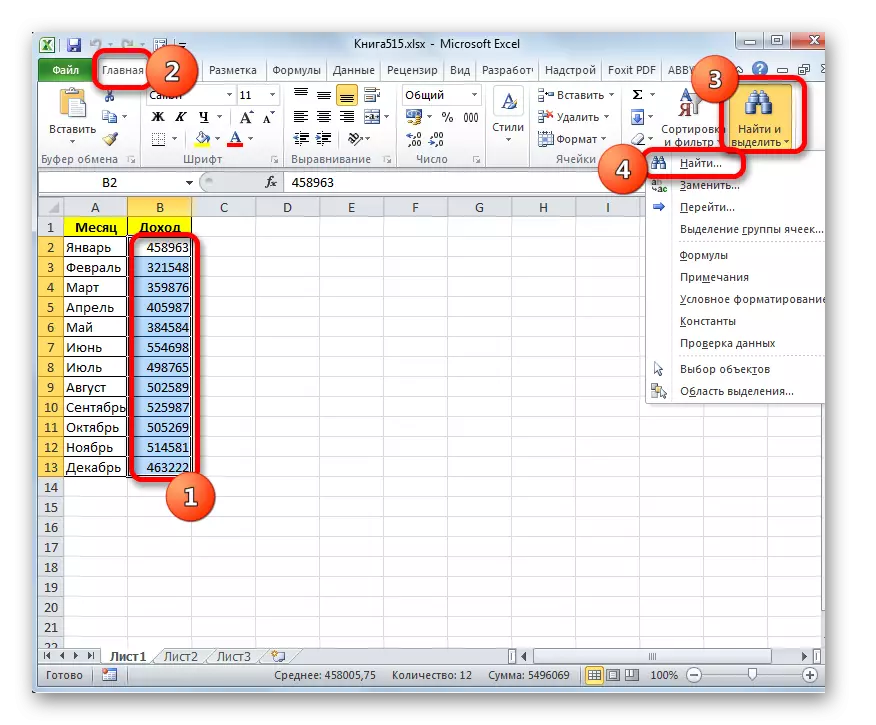
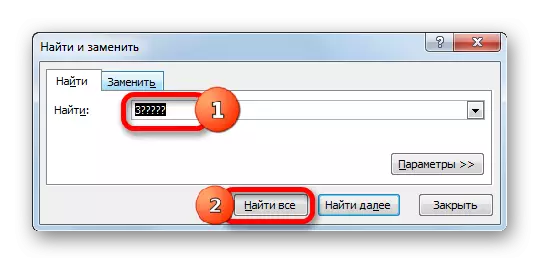
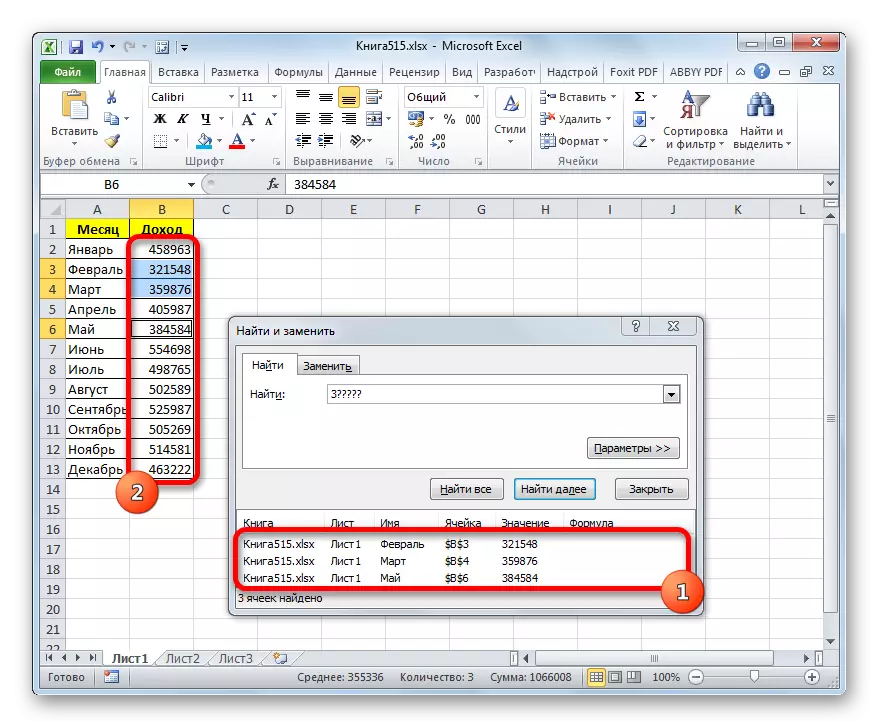
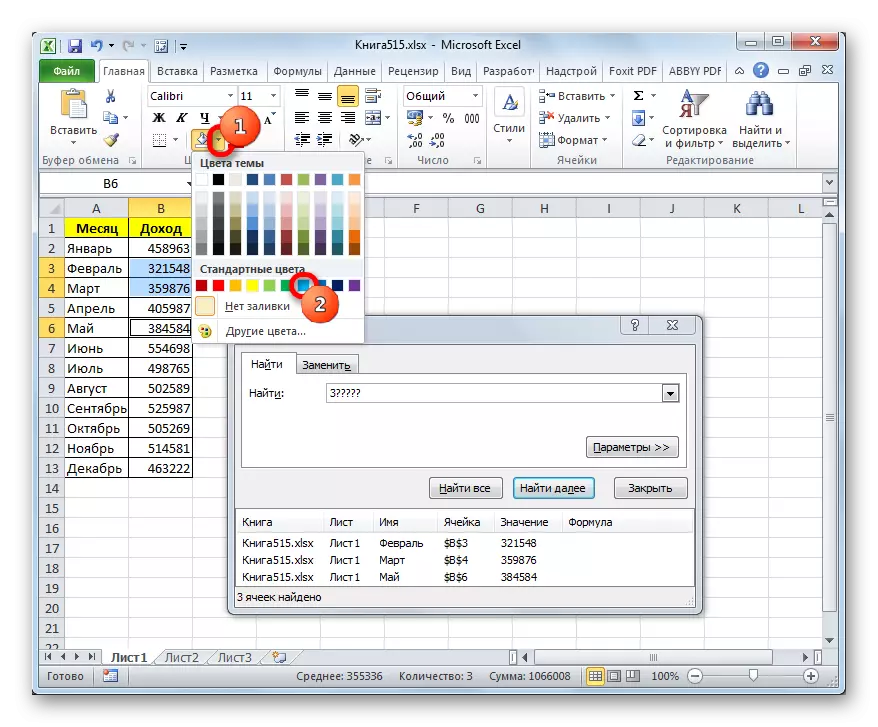
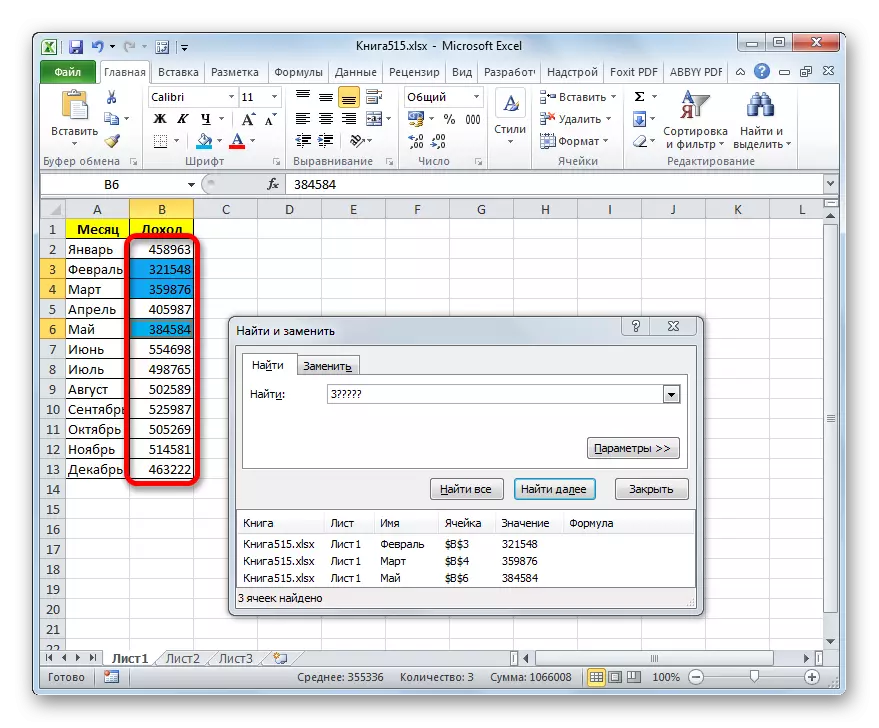
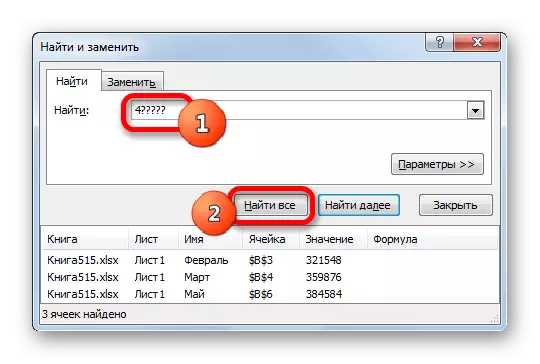

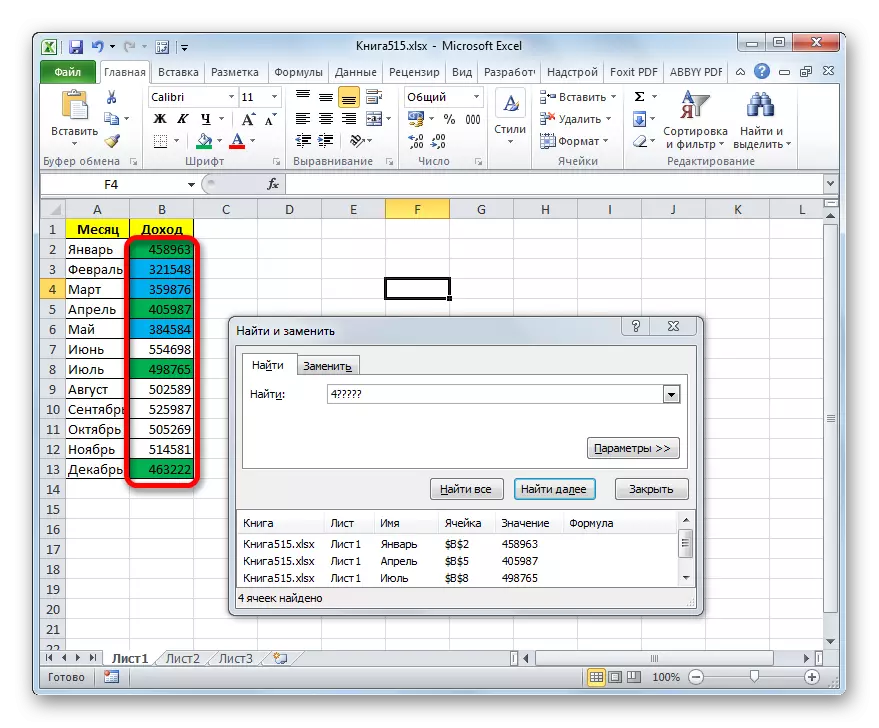
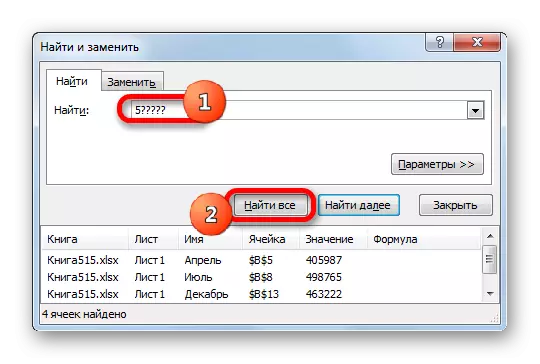
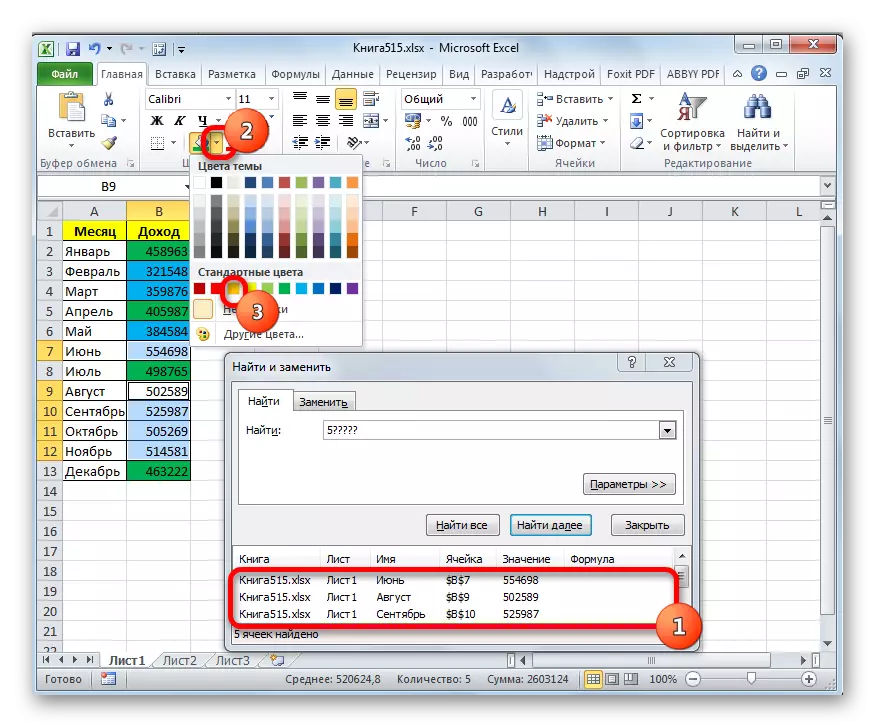
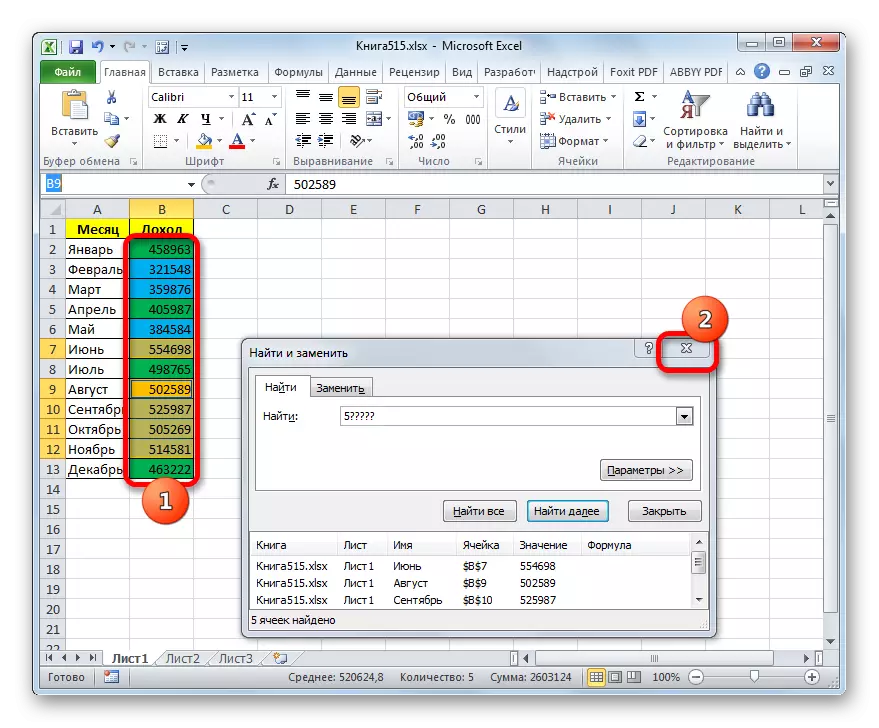
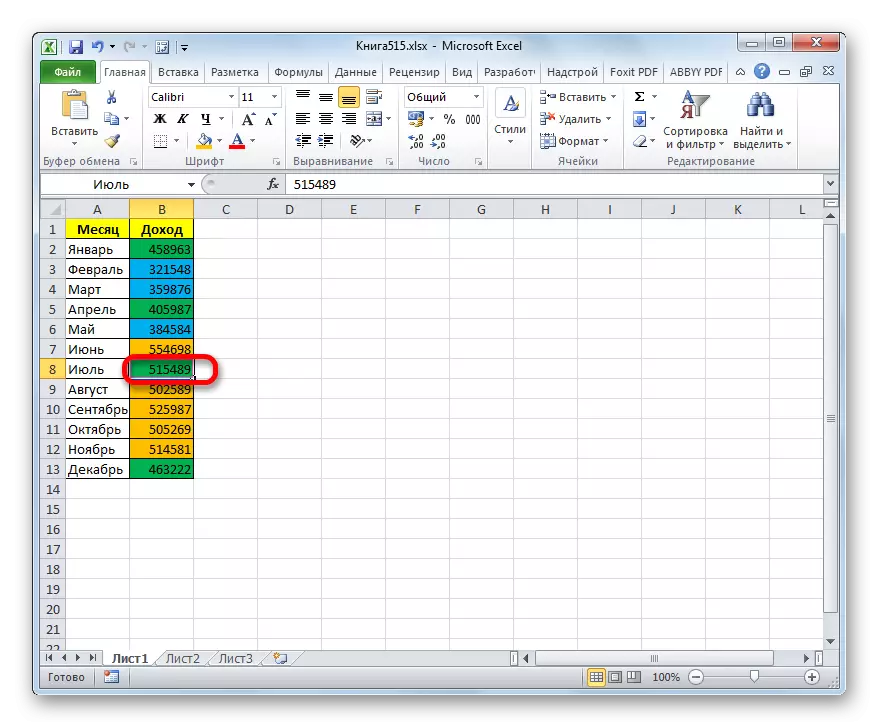
Darasi: Yadda ake yin bincike a cikin fice
Kamar yadda kake gani, akwai hanyoyi guda biyu don fenti sel ya danganta da abubuwan da suke da yawa da amfani da "Sami da maye gurbin" kayan aiki. Hanya ta farko ita ce mafi ci gaba, kamar yadda yake ba ku damar ƙarin ma'anar abin da abubuwan na takardar za a rarrabe su. Bugu da kari, lokacin da tsari na sharadi, ana canzawa ta atomatik canzawa ta atomatik, idan ana canza abin da ke ciki a ciki, wanda ba zai iya yin shi ba. Koyaya, cikar sel, ya danganta da darajar ta hanyar amfani da "Sami da maye gurbin" kayan aiki, ana amfani dashi sosai, amma kawai a cikin tebur mai tsayayye.
